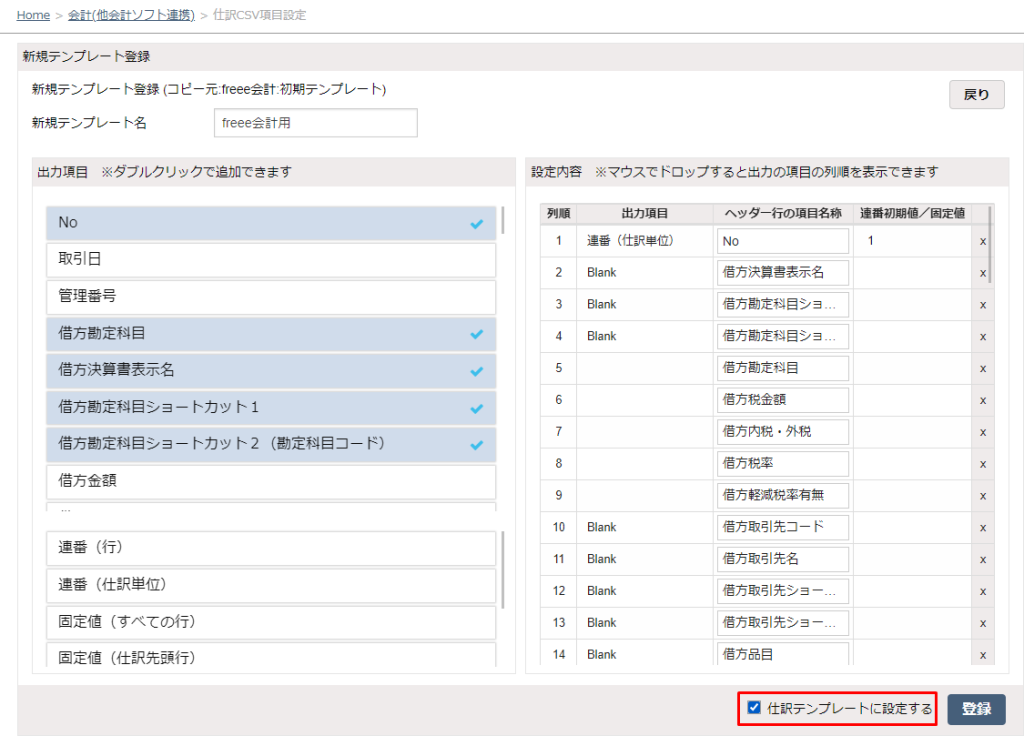他会計ソフト連携(freee会計)
freee会計の利用者が会計ワークスの仕訳データをfreee会計用に自動変換してエクスポートができ、また、freee会計の仕訳データをSmileWorks用に自動変換してインポートすることも可能です。
※本機能は会計ワークスご契約の場合は標準提供です。
※販売ワークス、または給与ワークスのみご契約の場合は、本機能を有償オプションとしてご追加いただけます。
- freee会計から勘定科目をインポートする
- freee会計から補助科目をインポートする
- freee会計へ仕訳をエクスポートする
- freee会計から仕訳をインポートする
- freee会計から仕訳をインポートする(マッピングが不十分な場合)
- freee会計の仕訳CSVをカスタマイズする
会計ワークスとfreee会計の間のデータ自動変換して出力・入力を行うため、事前に両社の勘定科目・補助科目をマッピングすることが必要です。
freee会計から勘定科目をインポートしよう
- 会計ワークス>他会計ソフト連携>freee会計にアクセスします。
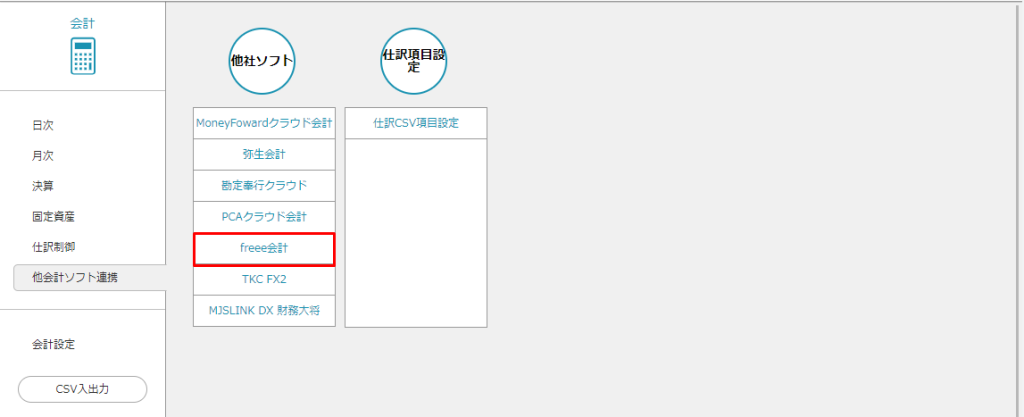
- 「勘定科目」タブで、「ファイルを選択」ボタンをクリックし、freee会計用の勘定科目マスタのCSVファイルを選択します。
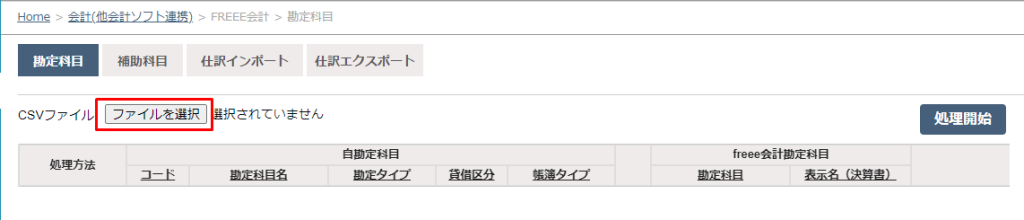
- 「処理開始」ボタンをクリックして、ファイル内容を画面に反映します。

初期表示は、マッピングできない項目だけが表示されます。「マッピングできない項目だけを表示する」のチェックボックスからチェックを外すことにより、マッピングできた項目も含めて全項目を確認することが可能です。
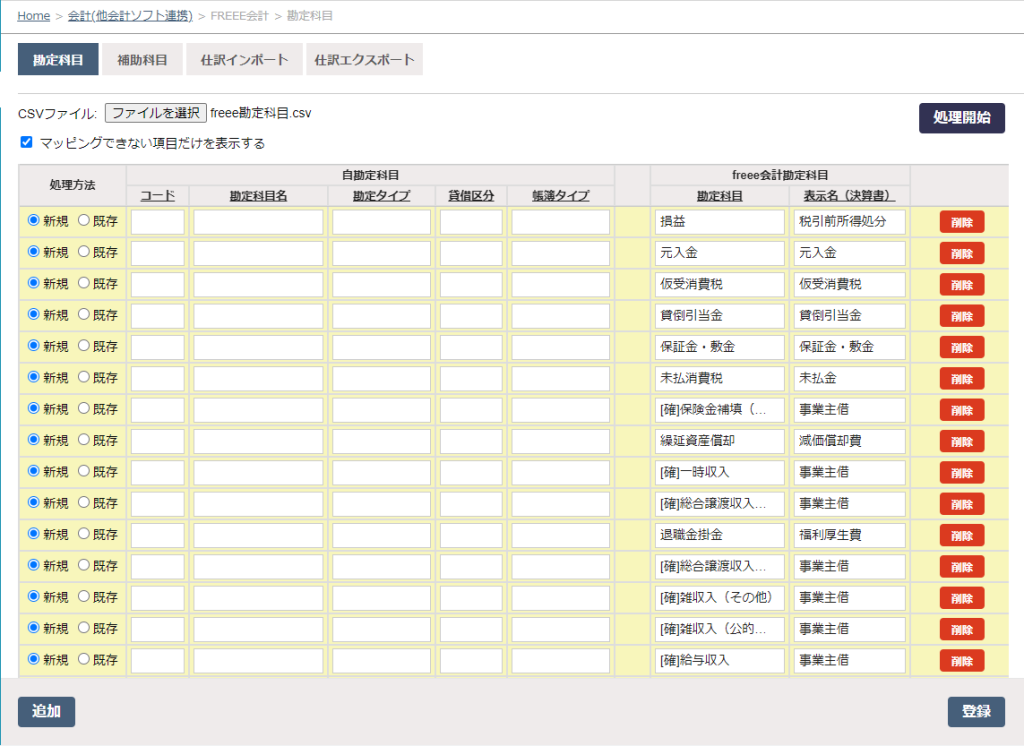
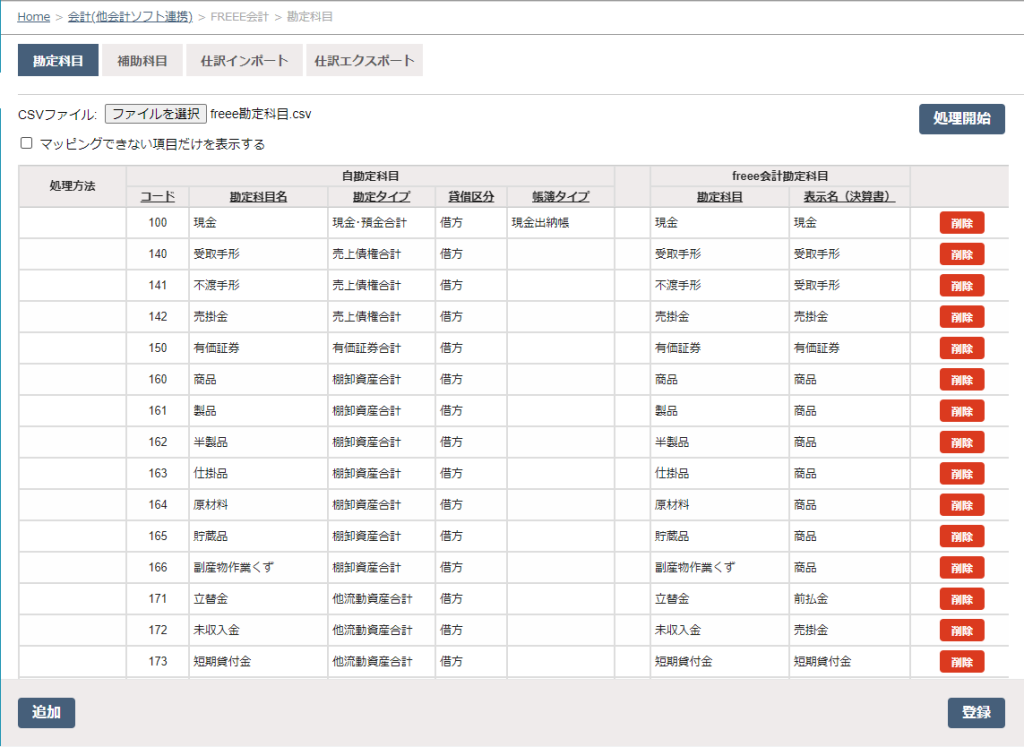
- 自動でマッピングできない項目は、手動でマッピングすることが可能です。
SmileWorksの既存勘定科目とマッピングしたい場合は、処理方法の「既存」を選択し、「勘定科目名」の一覧から選択することができます。また、勘定科目名に直接入力し、候補から選択することも可能です。

SmileWorks の新規勘定科目として登録をし、マッピングすることも可能です。処理方法の「新規」を選択した状態で、 SmileWorks 用の新しい勘定科目コード、勘定科目名を入力し、既存の勘定タイプ、貸借区分、帳簿タイプを選択して登録します。
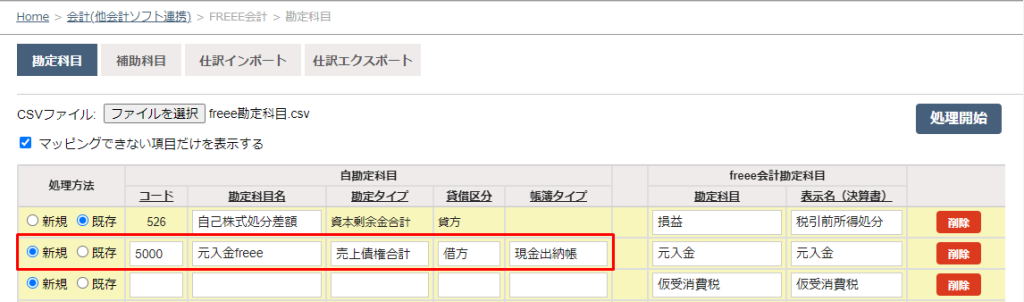
また、自動でマッピングできた項目をダブルクリックで変更可能状態になり、設定を変更することが可能です。
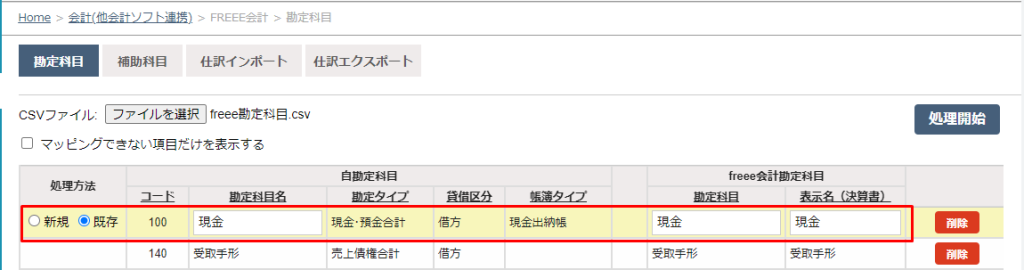
- 全項目の自動・手動マッピングした後に、画面下部の「登録」ボタンをクリックします。
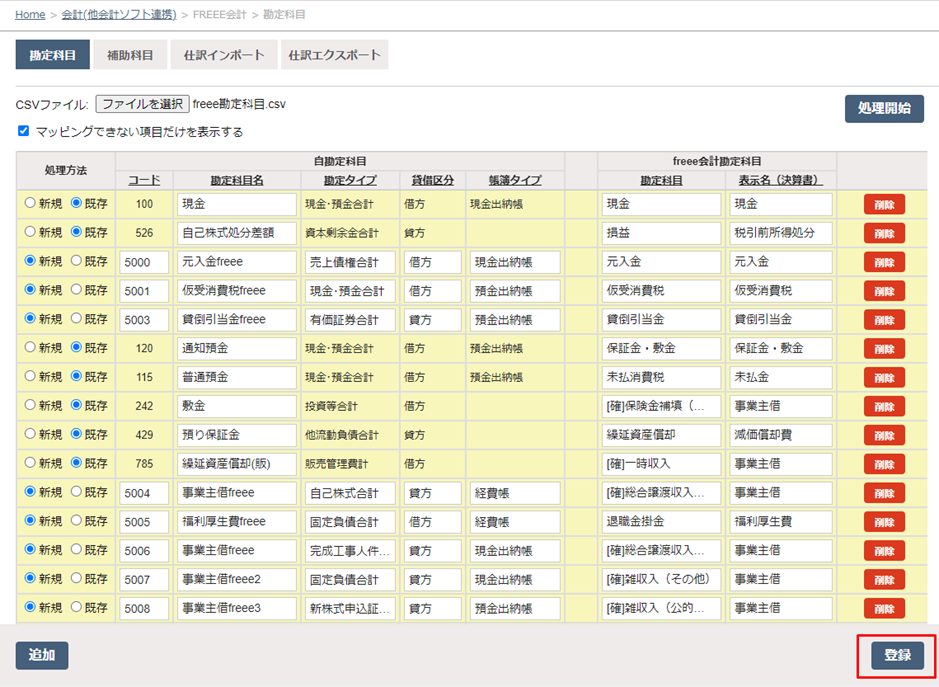
- 確認画面で最終確認を行います。「登録」ボタンをクリックして、開くダイアログの「はい」ボタンをクリックすると、インポートした勘定科目マスタの登録が完了します。
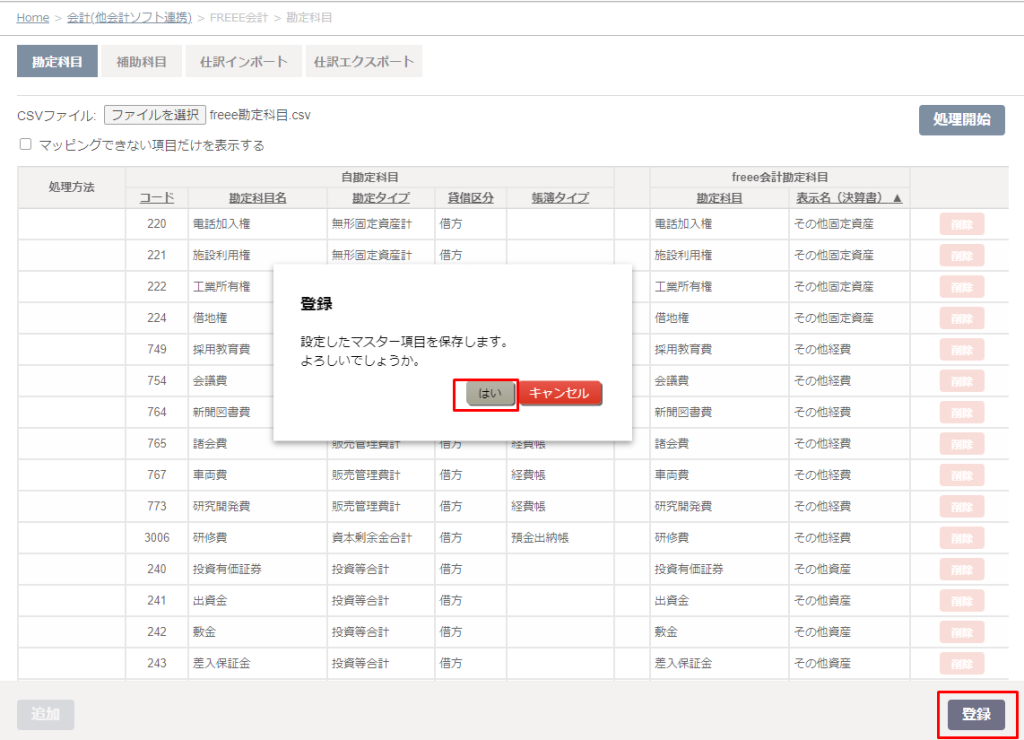
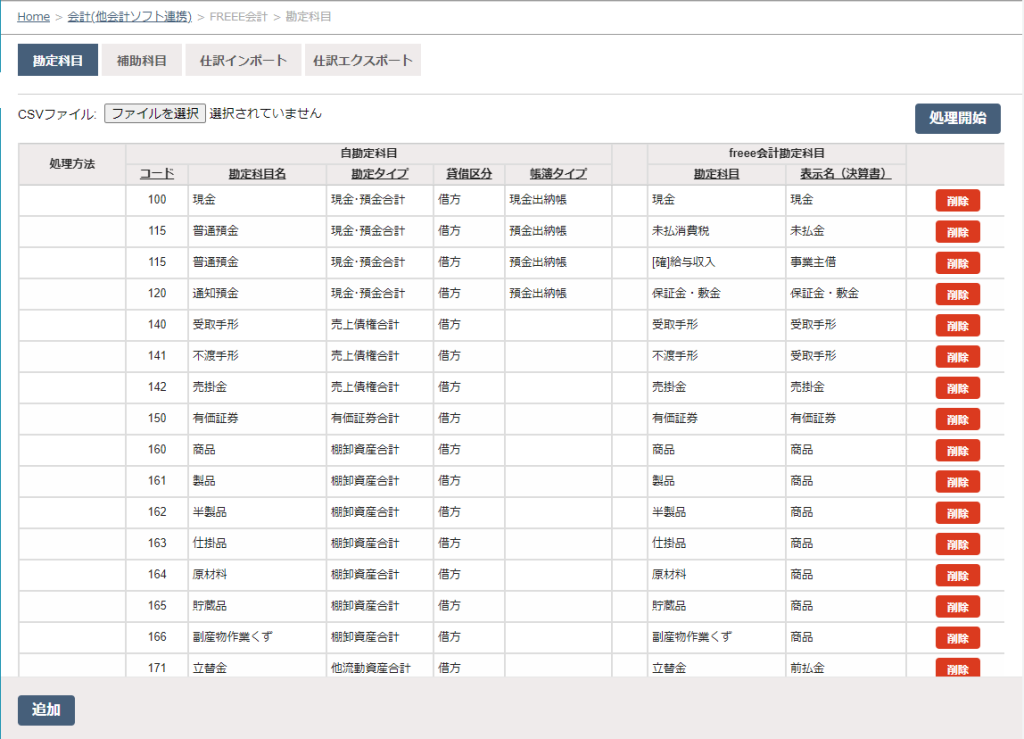
freee会計から補助科目をインポートしよう
freee会計には補助科目がありませんが、品目と取引先という項目があります。逆に、SmileWorksには補助科目はありますが、品目と取引先にあたる項目がありません。そのため、補助科目のマッピングでは、freeeの品目(または取引先)を SmileWorksの補助科目として処理します。
- 会計ワークス>他会計ソフト連携>freee会計の「補助科目」タブに、「ファイルを選択」ボタンでfreee会計の品目・取引先CSVファイルを選択して、「処理開始」をクリックします。
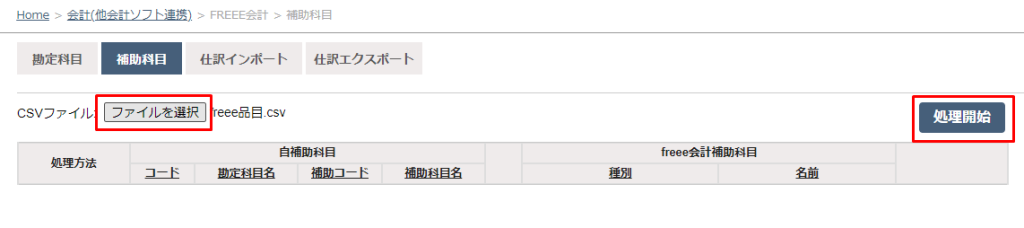
- 自動マッピングできない項目を手動でマッピングして、「登録」ボタンをクリックします。
SmileWorksの補助科目を手動マッピングする場合は、処理方法の「既存」を選択し、「勘定科目名/補助科目名」の一覧から選択することができます。
※当画面では新規の勘定科目を登録することはできません。
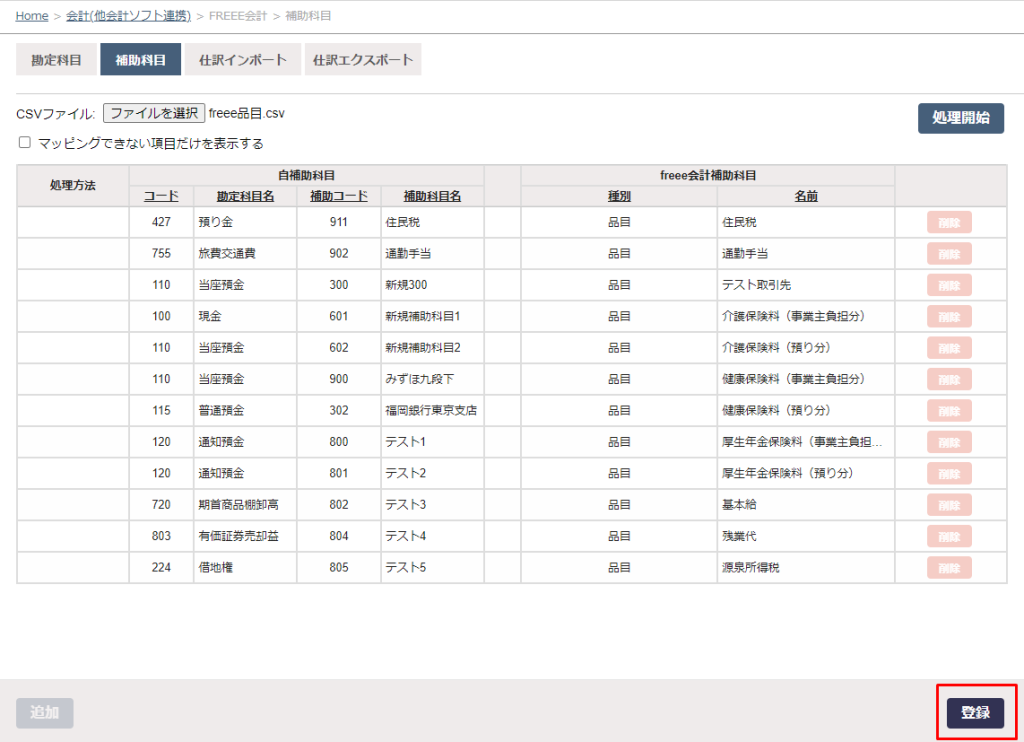
- 最終確認を行います。「登録」ボタンをクリック後に開くダイアログの「はい」ボタンをクリックすることで、 インポートした補助マスタの登録が完了します。
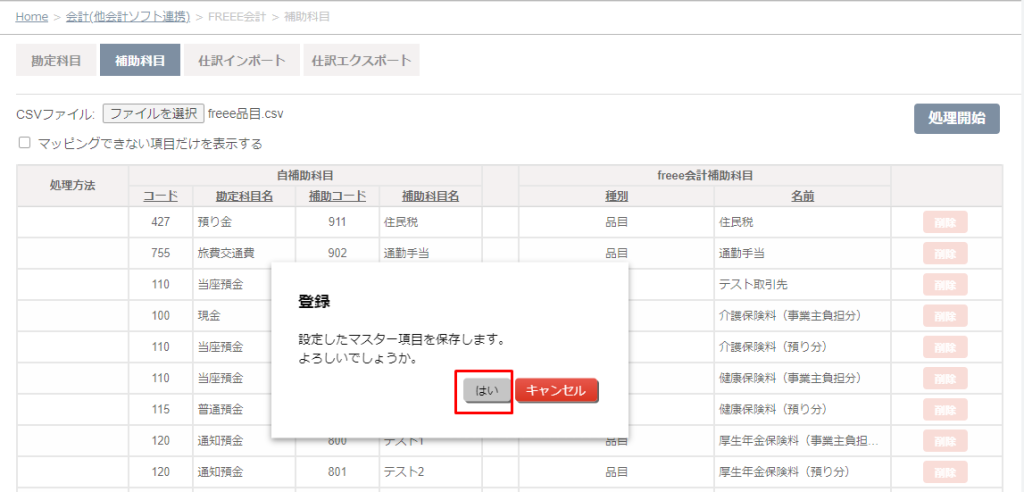
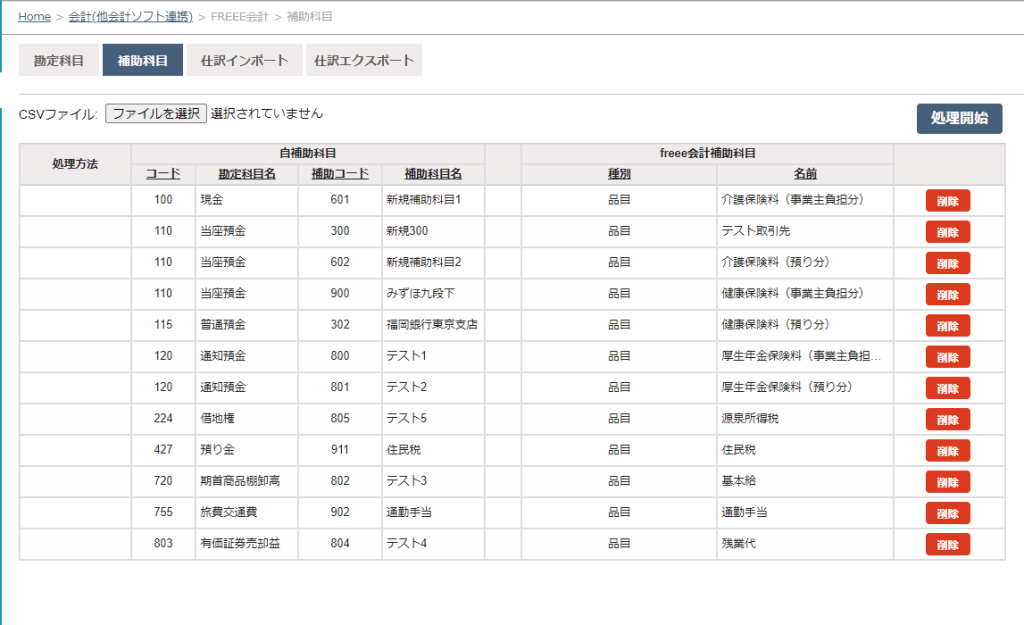
freee会計へ仕訳をエクスポートしよう
- 会計>他会計ソフト連携>freee会計の「仕訳エクスポート」タブを選択します。

- エクスポートしたい期間を指定して、「エクスポート」ボタンをクリックします。

- 開くダイアログの「はい」をクリックすると、「仕訳エクスポート」画面の一覧に作成されたファイルが表示されます。「download」をクリックし、 freee会計フォーマットに変換されたCSVファイルをエクスポートすることが可能です。
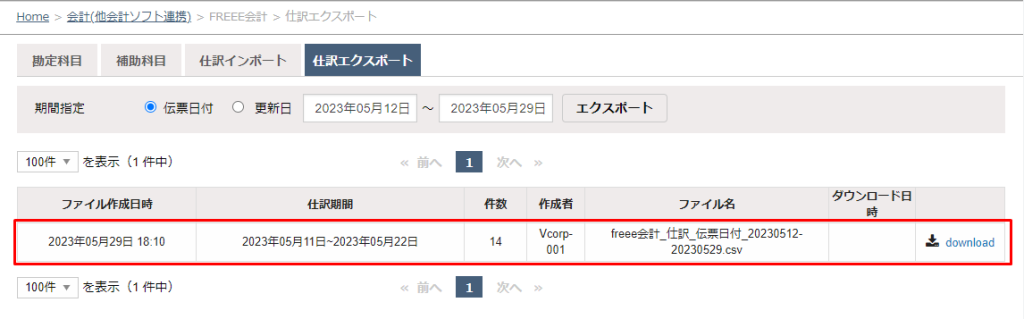 ※エクスポート日が現在日付より7日過去日を超えた場合はダウンロードできません。
※エクスポート日が現在日付より7日過去日を超えた場合はダウンロードできません。
freee会計から仕訳をインポートしよう
freee会計の仕訳データをSmileWorks用に変換してインポートできます。
- 会計>他会計ソフト連携>freee会計の「仕訳インポート」タブを選択します。
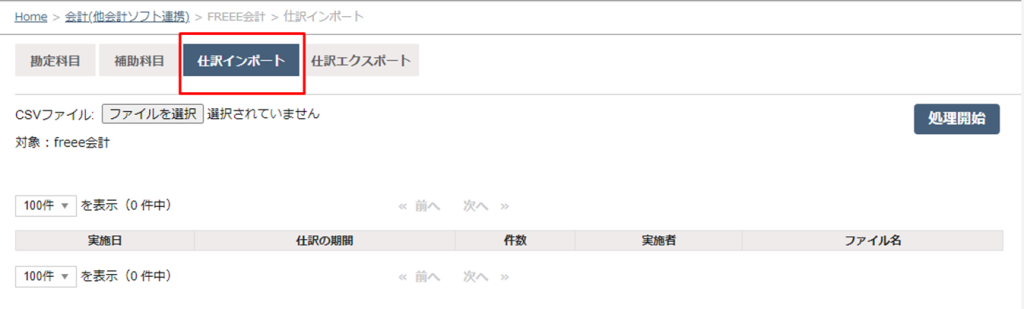
- 「ファイルを選択」より、他会計ソフトから出力した仕訳データを選択して、「処理開始」ボタンをクリックします。
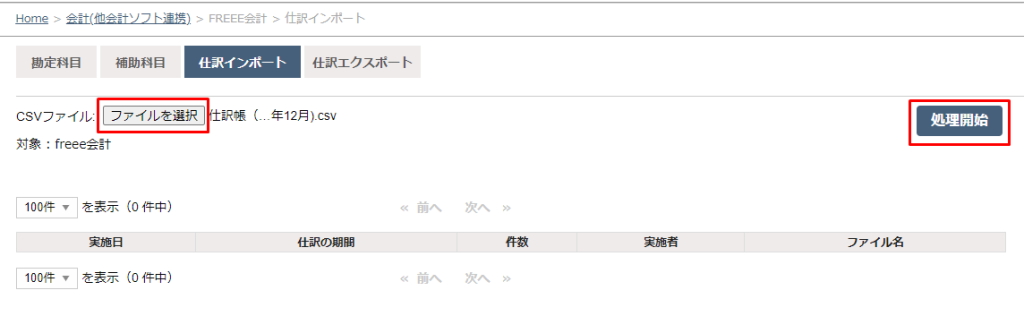
- 画面右下の「次へ」をクリックすると、インポートしたCSV内容をSmileWorksフォーマットで表示します。
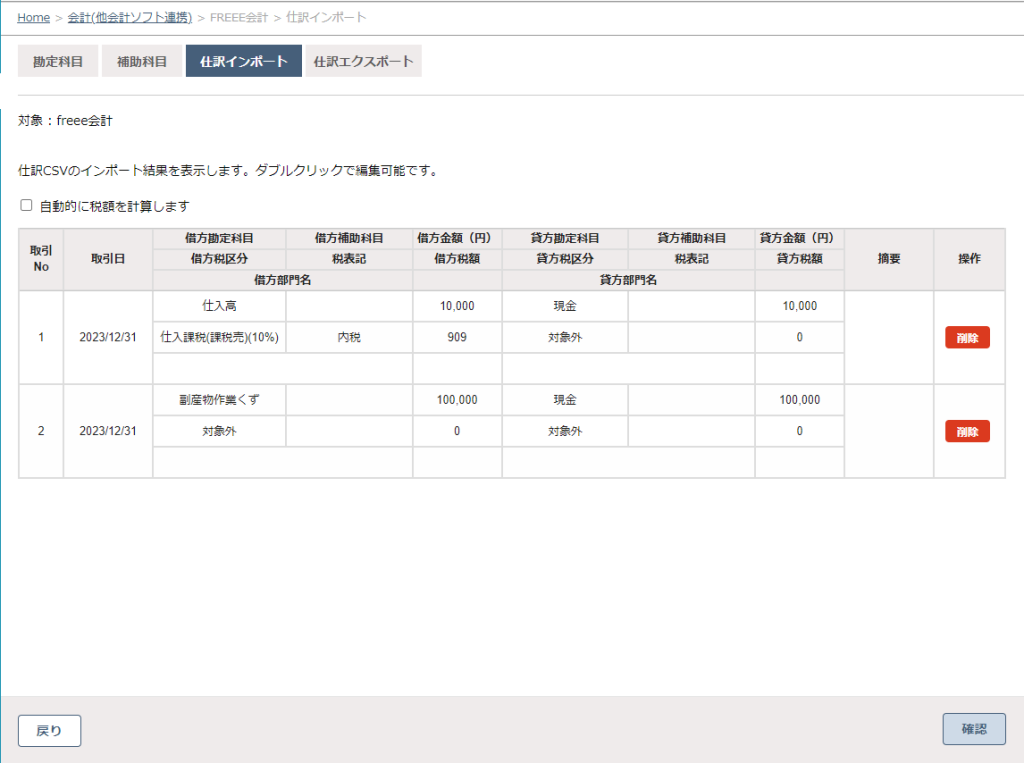
行をダブルクリックで編集も可能です。
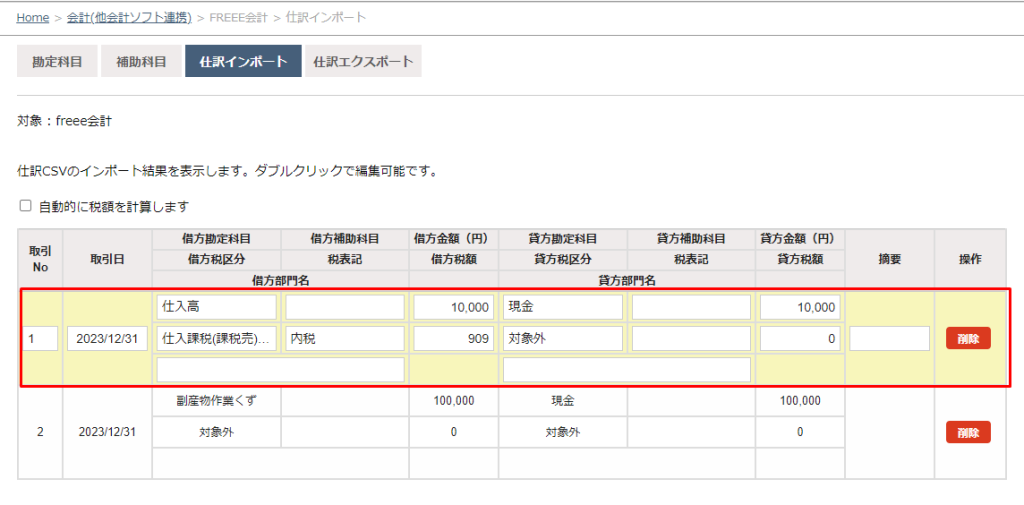
- 編集モードのまま「自動的に税額を計算します」にチェックを入れて金額を変更すると、自動で税額が計算されます。
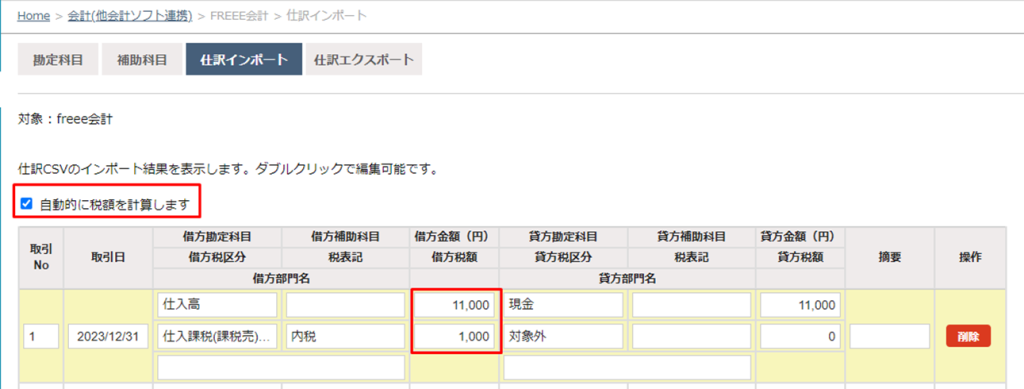
- 「確認」ボタンをクリックして、次の画面で「登録」ボタンをクリックすると、仕訳インポートが完了し、仕訳インポート画面に取込履歴が表示されます。
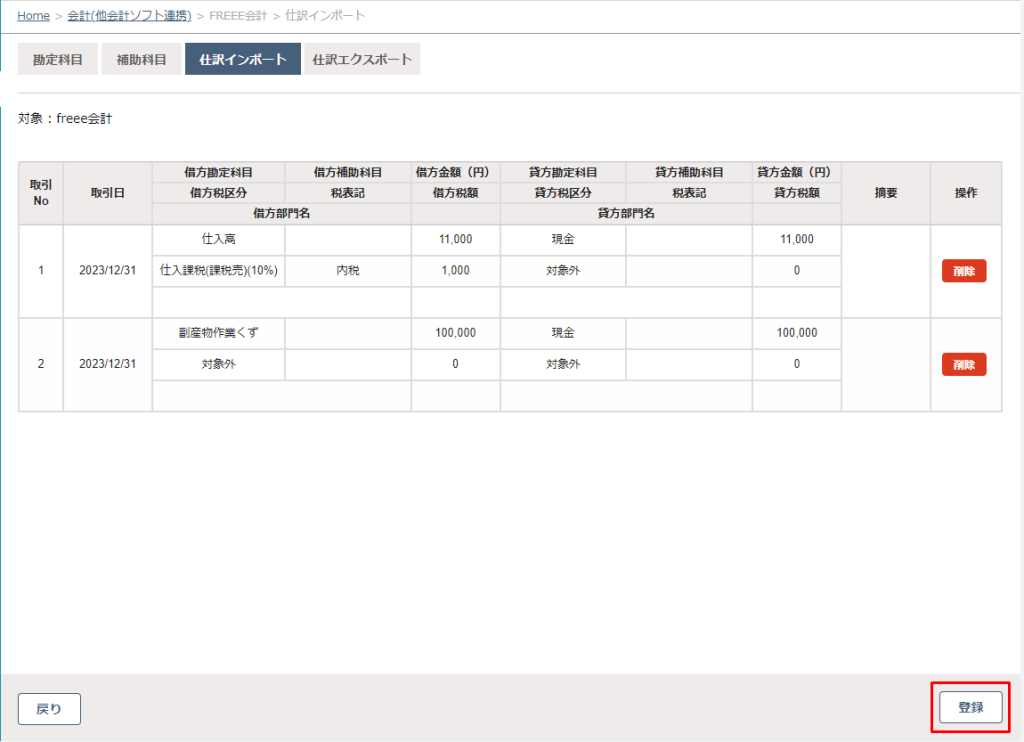
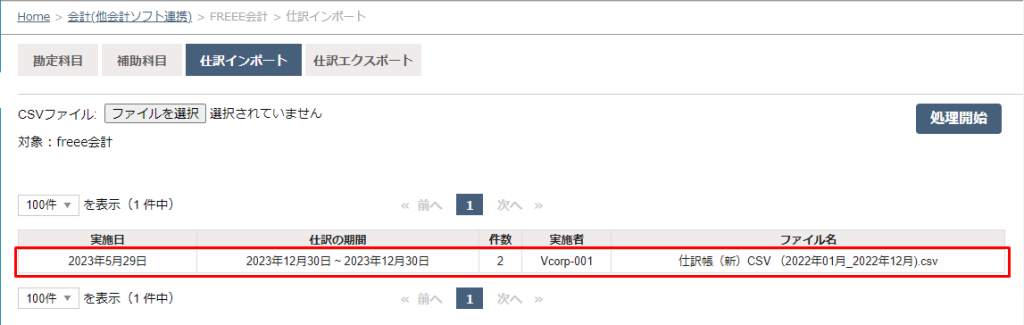
マッピングが不十分でもfreee会計から仕訳をインポートする
インポートしようとする仕訳データが登録した勘定マスタ、補助マスタに存在しない場合、仕訳インポートする際に手動マッピングできます。
- 会計>他会計ソフト連携>freeeの「仕訳インポート」タブにファイルを選択して「処理開始」ボタンをクリックします。
- 「次へ」ボタンをクリックします。
- マッピングできなかった項目を手動でマッピングします。
・マッピング順次:勘定科目>補助科目>税区分
・勘定科目マッピングして、「保存」したら「次へ」ボタンをクリックします。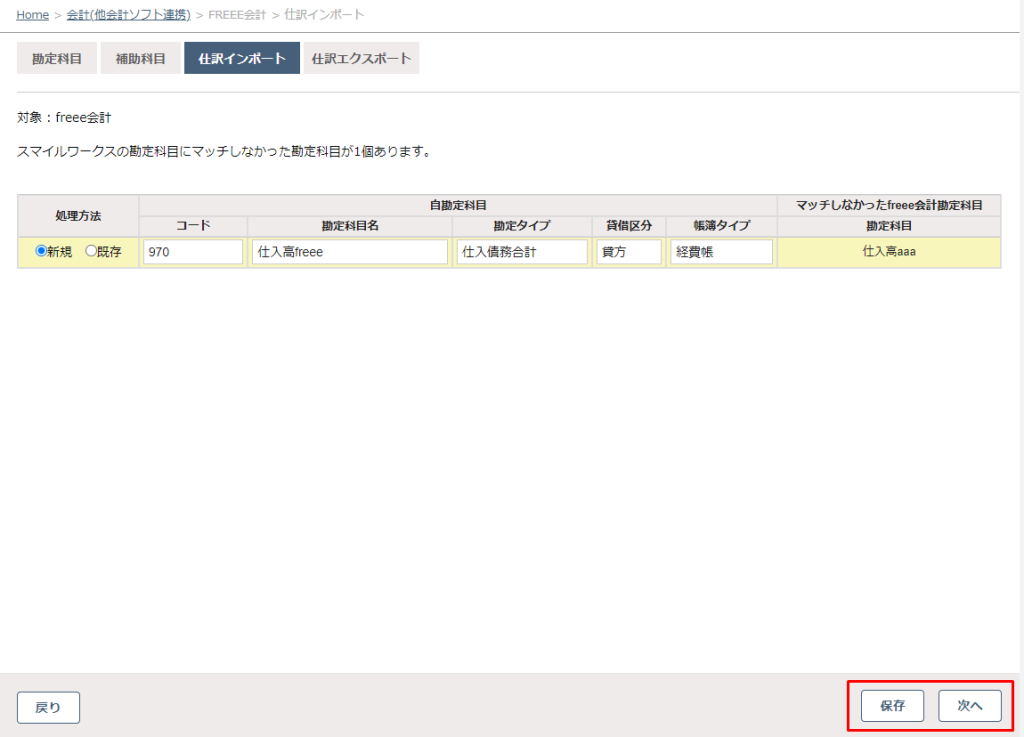 ・マッピングできない補助科目があれば手で入力して、保存したら次の画面に進みます。
・マッピングできない補助科目があれば手で入力して、保存したら次の画面に進みます。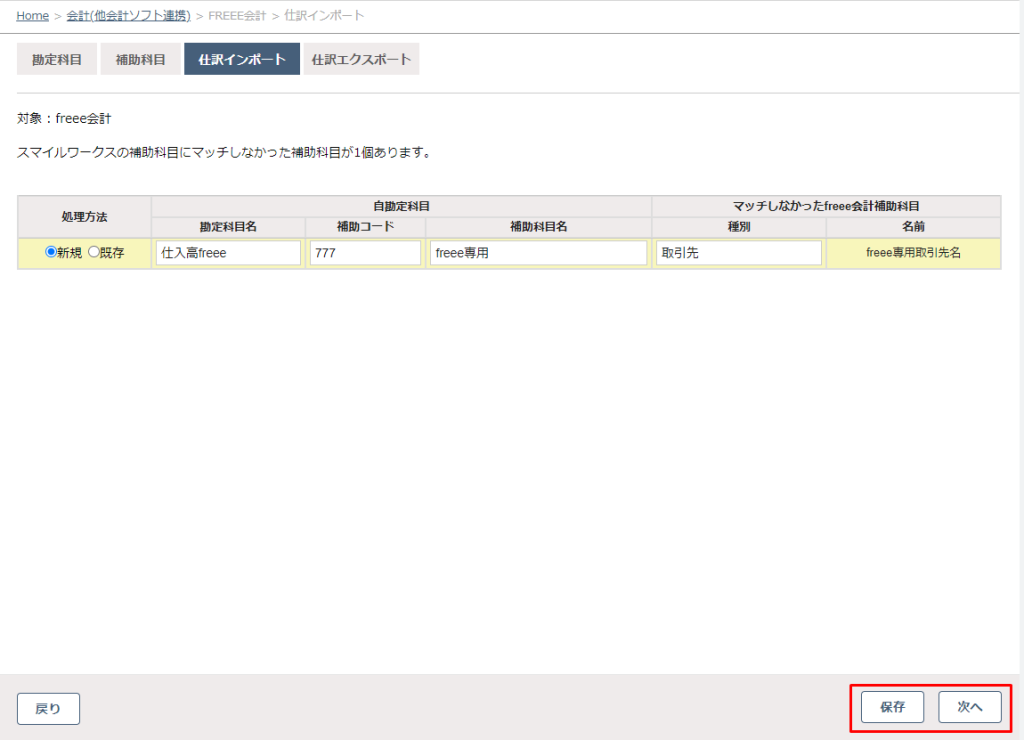 ・税区分のマッピングも同様です。
・税区分のマッピングも同様です。
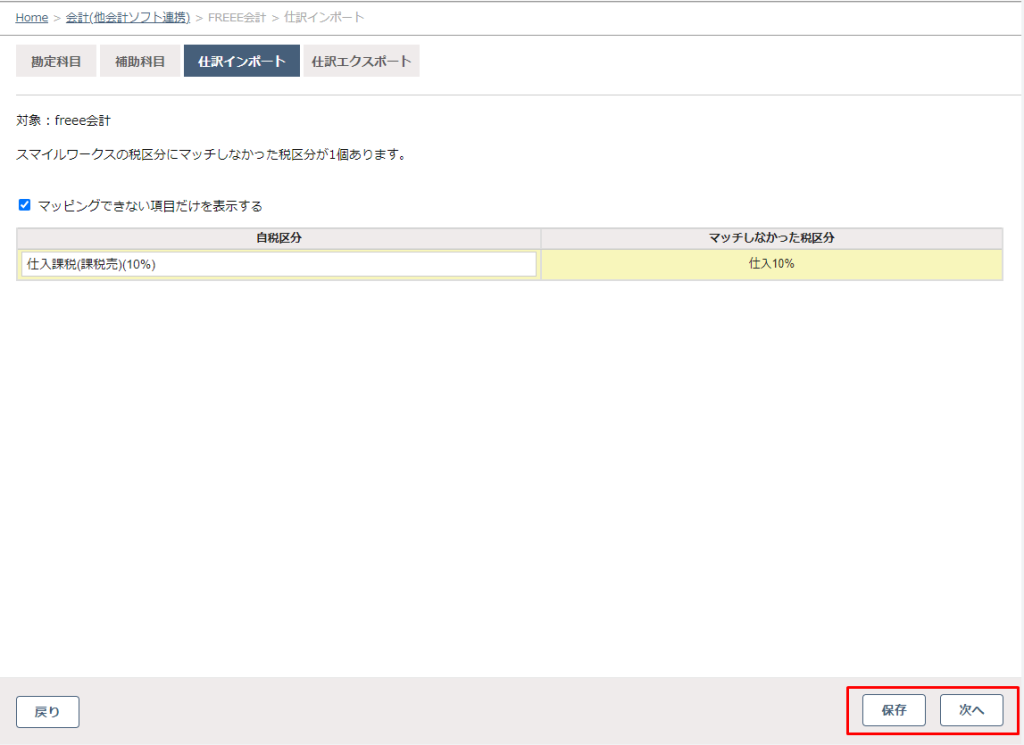
- 全ての項目がマッピングできたら、普通の流れでインポートできます。インポートされた後に履歴表に反映されます。
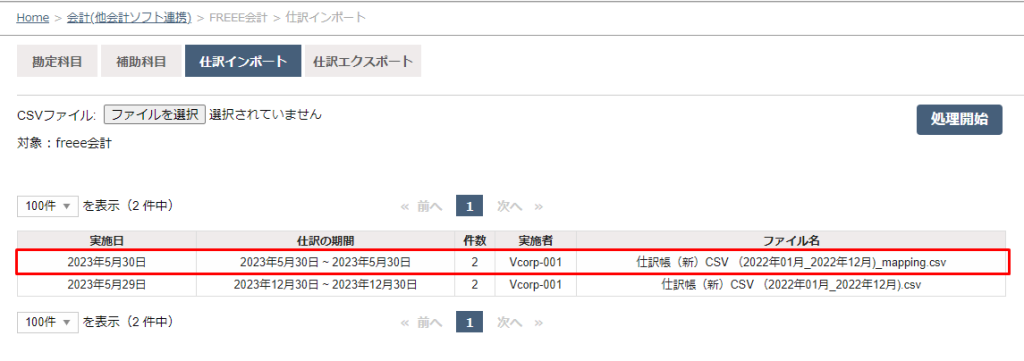
freee会計の仕訳CSVをカスタマイズしよう
インポート・エクスポートするテンプレートは、ご自由にカスタマイズできます。
- 会計>他会計ソフト連携>仕訳CSV項目設定画面に遷移します。
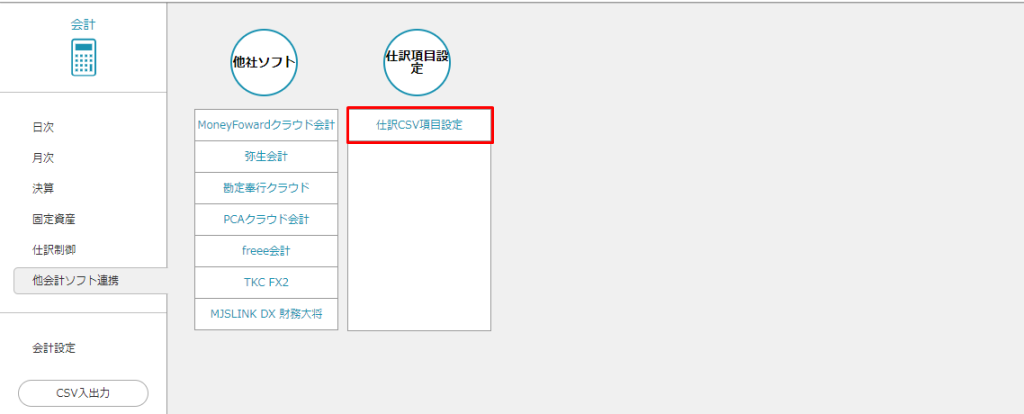
- 「対象会計ソフト名」で「freee会計」を選択します。初期表示は「初期テンプレート」が設定され、デフォルトとしてインポート・エクスポート時に利用されます。「表示」ボタンをクリックし設定項目を確認します。「テンプレート更新」部分の説明文を踏まえて初期テンプレートの設定を更新できます。
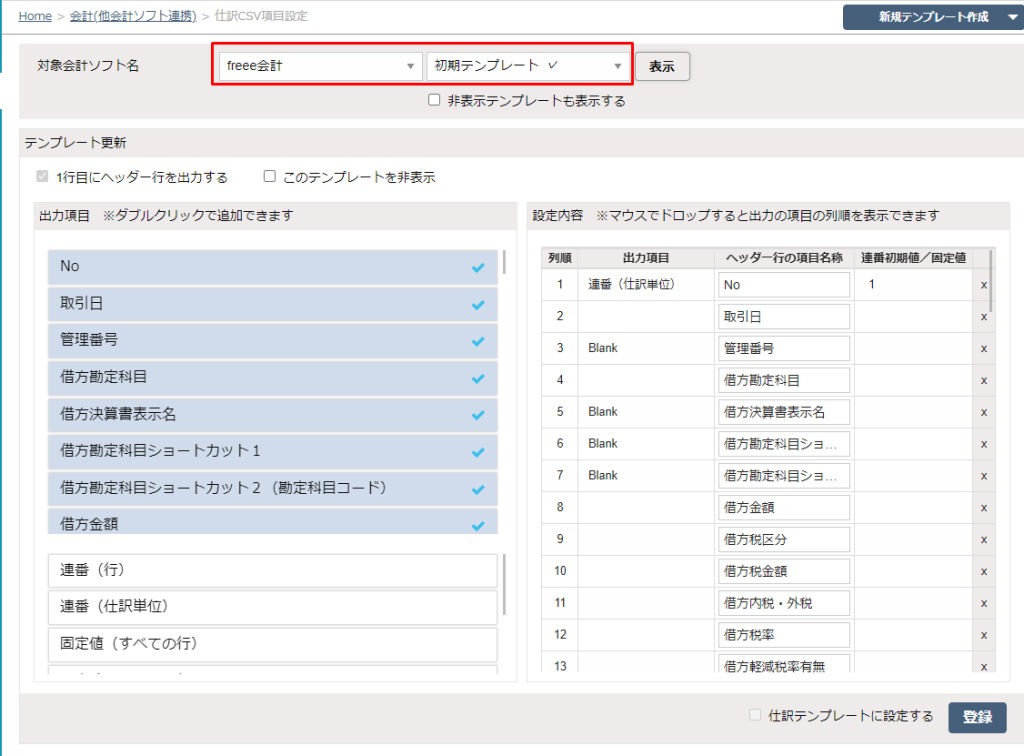
- 新規テンプレートを作成できます。画面右上の「新規テンプレート作成」ボタンにより、freee会計を選択すると、「初期テンプレート」のコピーが表示されます。新規テンプレート名を入力し、項目を設定した後に 「登録」ボタンをクリックすると、テンプレートが完成します。「仕訳テンプレートに設定する」にチェックを入れた場合は、インポート・エクスポート時に利用することが可能です。